[파이썬 코딩 환경 세팅하기] 2. anaconda로 가상환경 생성
- 개요
이번 포스트에서는 anaconda로 가상환경을 생성하는 방법을 소개합니다.
파이썬뿐만 아니라 다른 언어의 코딩을 할 때는 먼저 CLI 개념을 알아두는 게 좋습니다.
- CLI, GUI?
CLI는 Command Line Interface, GUI는 Graphic User Interface입니다.
GUI란 말은 많이 들어보셨을 거 같은데 쉽게 설명하자면 컴퓨터의 운영체제 및 프로그램을 이용하는데 그래픽(시각적인 요소)을 쓰겠다는 것입니다.
예를 들어 컴퓨터를 키면 윈도우라는 운영체제가 모니터에 바탕화면을 보여줍니다.
그리고 우리는 바탕화면에 있는 여러 요소를 눈으로 보고 마우스로 클릭해서 실행시키죠.
GUI에서는 이렇게 그래픽을 눈으로 보고 마우스, 키보드로 상호작용을 해서 프로그램을 다룹니다.
CLI의 command line은 명령 줄을 의미하고, line(한 줄로된 문장)을 입력해서 컴퓨터에게 명령을 하겠다는 겁니다.
CLI에서는 키보드로 여러 문자를 친 뒤 엔터를 쳐서 컴퓨터에게 명령을 합니다.
우리가 문서를 작성할 때 키보드로 여러 문자를 친 뒤 엔터를 누르면 다음 줄로 넘어가는 것과 비슷합니다.
CLI에 접근하는 방법은 간단합니다.
윈도우 키를 누르고 cmd를 입력한 뒤 "명령 프롬프트"를 클릭합시다.

그러면 아래 화면이 뜰겁니다.
여기서 명령을 입력해서 컴퓨터 및 프로그램을 다룰 수 있습니다.

- anaconda 실행하기
명령 프롬프트에서 conda를 입력해서 anaconda를 사용합니다.
저번 포스트에서 anaconda를 깔았는데도 명령 프롬프트에서 conda를 찾지를 못합니다.

실행이 안되는 이유는 경로 설정을 안했기 때문입니다.
윈도우 명령 프롬프트에서 conda라는 명령어를 치면 Path라는 환경 변수에 저장된 경로에서 conda라는 이름의 실행 파일이 있는지 찾습니다. 환경 변수란 윈도우 운영체제 구동에 필요한 변수라고 보시면 됩니다.
anaconda 프로그램 관련 경로가 있어야 하므로 이를 설정합시다.
아래의 순서로대로 Path 환경 변수에 anaconda 관련 변수 3개를 추가합시다.
저는 zerot라는 유저 이름으로 anaconda를 설치했으므로 C드라이브 아래 유저 이름에 anaconda 경로가 있습니다.
본인이 anaconda를 설치한 경로로 설정해주세요.
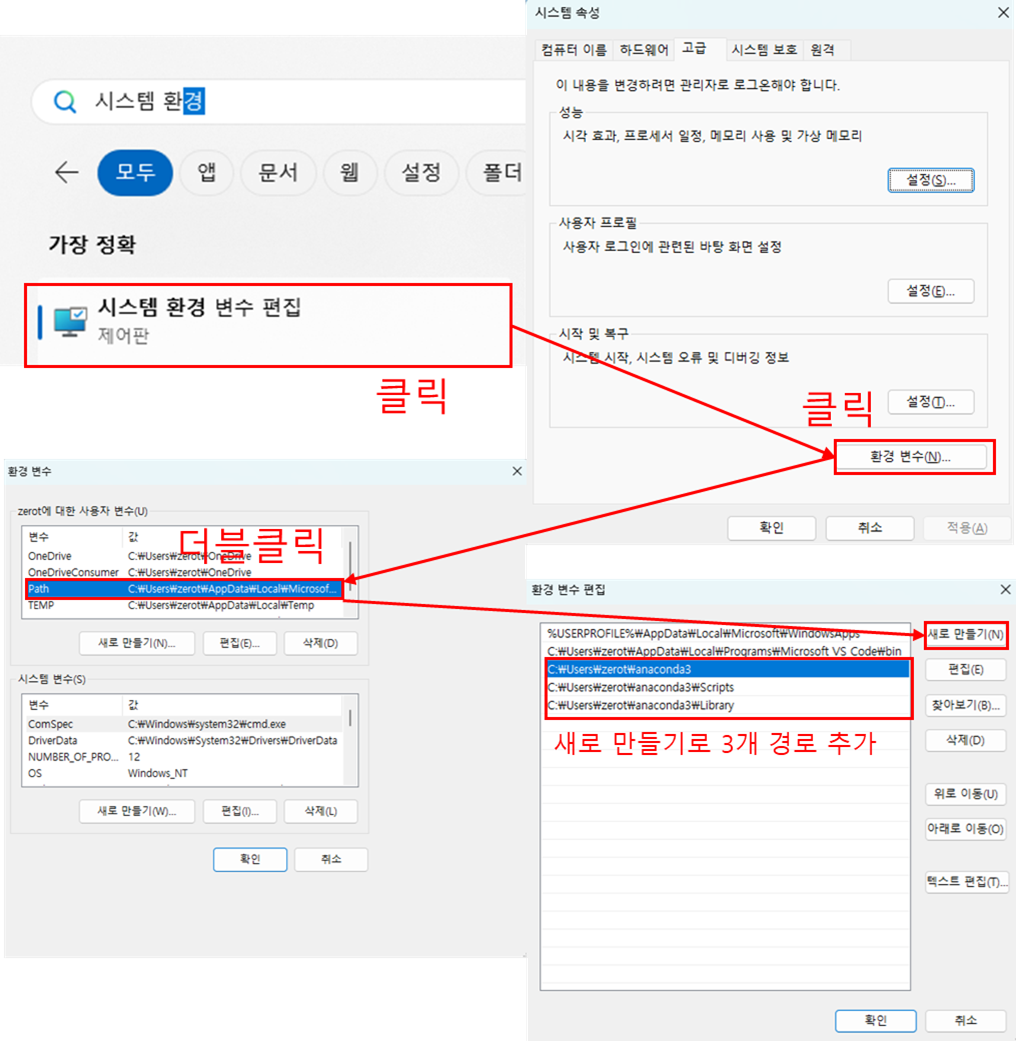
명령 프롬프트를 다시 켜서 conda를 입력하니 conda에 대한 설명 및 명령어가 나옵니다.

CLI 환경에서 conda를 사용하는 방법에 대해 알아봅시다.
1. conda를 치면 Path 환경 변수에 내에 conda라는 실행파일이 있는지 찾습니다.
conda라는 실행파일을 실행하면 위와 같은 내용이 나오게 설정이 되어있는 것입니다.
여기서 options:와 commands를 주목합시다.
2. options (옵션) 사용
options의 --version은 conda은 버전을 알려준다고 적혀있습니다.
이를 명령 프롬프트에 입력하면 conda 버전이 나옵니다.
이와 같이 "conda [원하는 option]"를 치면 됩니다.

3. command (명령어) 사용
이번에는 commands에 있는 "conda commands"를 쳐봅시다.
그러면 설명대로 conda에서 사용 가능한 command가 뜹니다.
options와 비슷하게 "conda [원하는 command]" 입력하는 command를 사용하는 것입니다.

참고로 다른 프로그램도 보통 실행파일 이름, option 혹은 command를 입력해서 사용할 수 있습니다.
항상 그렇지는 않지만 옵션은 유저가 확인할 수 있는 프로그램에 대한 정보를 제공하며, 명령어로는 프로그램 기능을 사용합니다.
- 가상환경 생성
가상환경 생생에는 create라는 명령어를 사용합니다.
practice라는 이름의 가상환경을 python 버전 3.13.2로 생성하려면 아래의 명령어를 칩시다.
# conda create -n [가상환경 이름] python=[파이썬 버전]
conda create -n practice python=3.13.2
명령어를 친 후 y를 눌러서 계속 진행하면 아래의 화면이 나옵니다.

- 가상환경 활성화
가상환경 사용하려면 먼저 활성화해야합니다. 명령 프롬프트에 아래의 명령어를 입력하면 됩니다.
conda activate [가상환경이름]
실제로 conda activate practice를 쳤더니 앞에 (practice)가 생겼습니다.
이러면 practice라는 가상환경이 conda로 활성화된 겁니다.
끄는 명령어는 conda deactivate입니다.

마지막으로 practice 환경이 활성화되었을 때랑 아닐 때랑 비교해봅시다.
명령 프롬프트를 키고 바로 python을 입력하면 제 컴퓨터에 파이썬이 설치되어있지 않으므로 Microsoft Store로 연결되며 파이썬 다운로드 화면이 뜹니다.

practice 가상환경을 활성화하고 python을 치면 어떻게 될까요?
제가 컴퓨터에 파이썬을 따로 설치한 적이 없지만 anaconda 프로그램에서 practice 가상환경을 생성하면서 설치된 파이썬 3.13.2 버전이 실행됩니다.

다음 포스트에서는 vscode를 사용하는 방법에 대해 알아보겠습니다.